
Öncelikle konsol kablosu ile cihaza fiziksel bağlantı yapıp enerji veriyoruz (Bilgisayarımızda COM port olmadığı için resimdeki gibi bir dönüştürücü kullanmamız gerekir.)
Sonrasında Putty programını açıp serial’i seçip ilgili COM ayarlarını da girdikten sonra bağlantıyı yapıyoruz.
Enter tuşuna bastığımızda cihaza giriş yaptık. Bizi karşılayan moda user view ismi veriliyor.
? işareti ile bu modda kullanabileceğimiz komutları görebiliriz.
System view yazıp enter tuşuna basıyoruz ve system view moduna geçiyoruz. Burada konfigürasyonlar yapacağız.
- Cihaza İsim Verme
Öncelikle cihaza bir isim verelim. Burada örnek olarak Entegres ismini kullandım.
- Konsol erişimini güvenli hale getirme
Şimdi konsol erişimini güvenli hale getirelim. Yani her konsol kablosunu takan cihaza erişemesin. Bunun için yazmamız gereken komutlar şunlar.
Konsol erişimi için artık parola soracak ve parolamız Entegres. Konsol bağlantısı yaptıktan sonra 5 dakika boyunca işlem yapmazsak bağlantı sonlandırılacak. Varsayılan olarak 10 dakika olan bu değeri azaltıp çoğaltabilirsiniz.
- Banner tanımlama
Cihaza giriş yaparken bir uyarı mesajının çıkmasını istiyorsak aşağıdaki gibi yapılandırabiliriz. Daha regülasyonlara uygun bir metni tercih etmelisiniz.
Cihaza başarılı şekilde giriş yapınca da bir mesaj görünsün istiyorsak aşağıdaki şekilde yapılandırabiliriz.
Şimdi yaptığımız yapılandırmayı kontrol edelim. Bulunduğumuz moddan ve cihazdan çıkış yapıp (quit komutu ile) tekrar bağlanalım.
- VTY Hattı Yapılandırma
Cihazı ilk anda konsol kablosu takarak yapılandırıyoruz ama daha sonra uzaktan erişmemiz gerekebiliyor. Bu nedenle cihaza güvenli bir şekilde erişmek için SSH protokolünü kullanacağız.
5 vty hattı ile yapılandırmaya başlıyoruz.
Kimlik doğrulama için aaa ( authentication authorization accounting )yöntemini kullanacağız. Önce vty moddan quit ile çıkalım ve aaa moda girelim. Aşağıda gördüğünüz gibi kullanıcı adı admin parolası Entegres olan bir ssh kullanıcısı oluşturduk.
Şimdi de ssh yapılandırmasını gerçekleştirelim. Öncelikle Huawei switchte ssh serveri etkinleştirelim. Huawei buna secure telnet (stelnet) demiş.
Şimdi de rsa key oluşturalım. Varsayılan olarak 512 bitlik key oluşturur. Ama ssh version 2 768 bitten büyük keyler gerektirdiği için 1024 bitlik key oluşturduk.
- Yönetim Vlani Oluşturma
Cihaza SSH yapabilmek için bir IP adresine ihtiyacımız var. Bunun için SVI üzerinde bir IP adresi tanımlayacağız. İstersek farklı bir VLAN oluşturabiliriz ama varsayılan vlan (vlan 1) ile devam edelim.
Artık 192.168.1.10 IP adresi üzerinden switche SSH yapabiliriz. Tabi bunun için switche ethernet kablosu takılmış olmalı yoksa vlanif 1 UP olmaz. Ayrıca SSH başlatacağımız bilgisayar da 192.168.1.0 ağında olmalı.
- Yapılandırmayı kayıt etme
Yaptığımız yapılandırmaları unutmadan kayıt edelim.
Kayıt ettiğimiz yapılandırmayı görüntülemek için display saved-configuration komutunu kullanabiliriz.
PDF Olarak indirmek için tıklayınız.


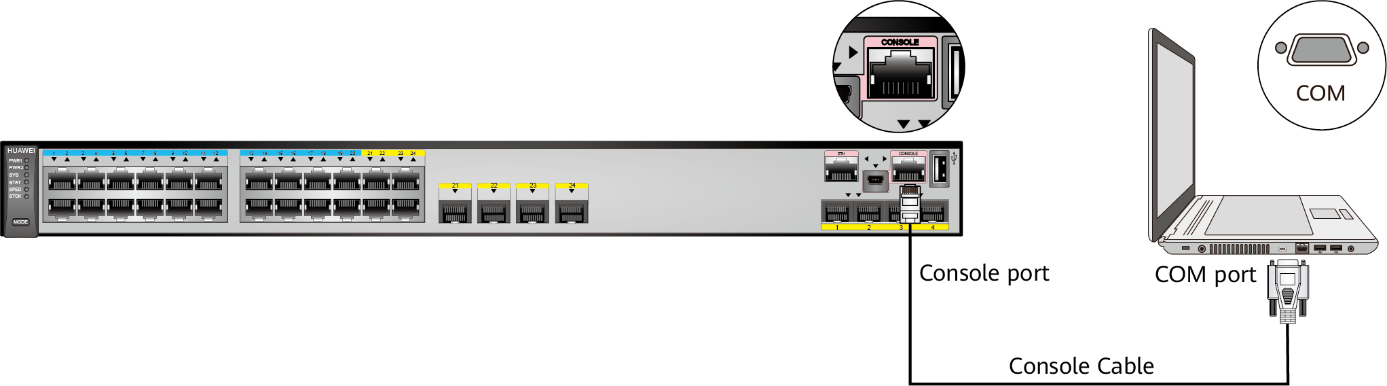
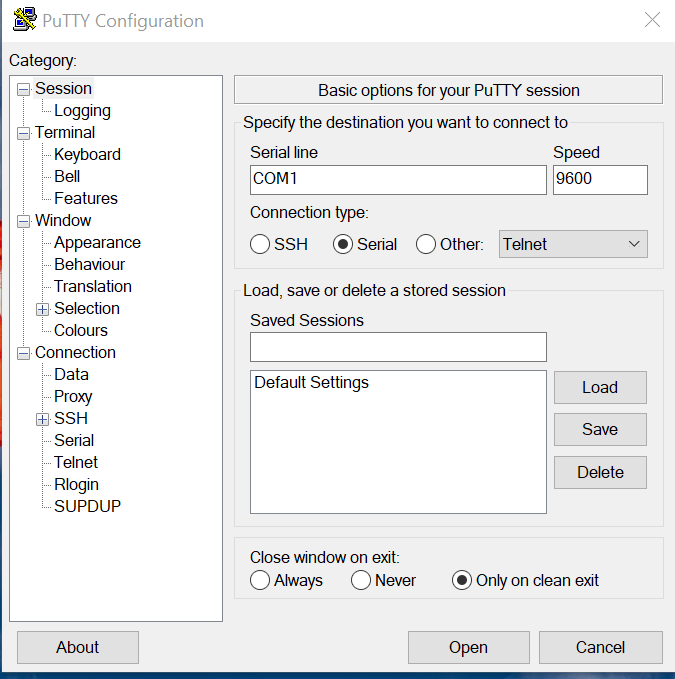

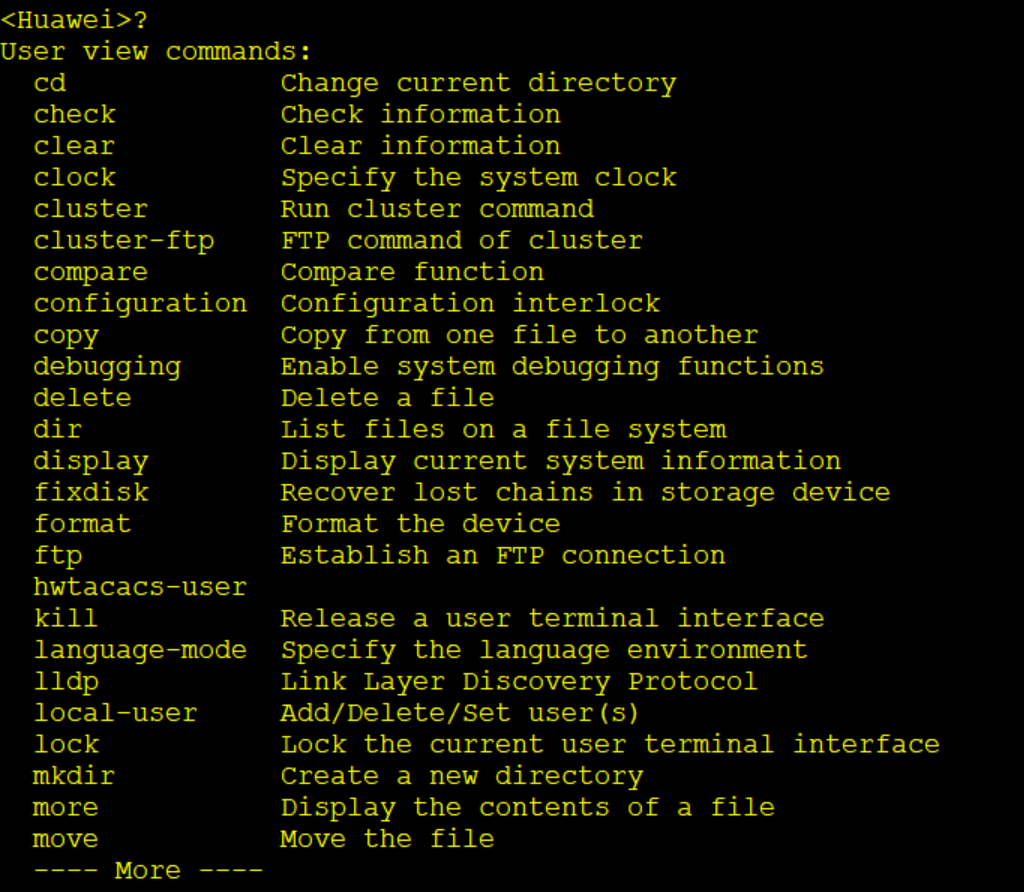
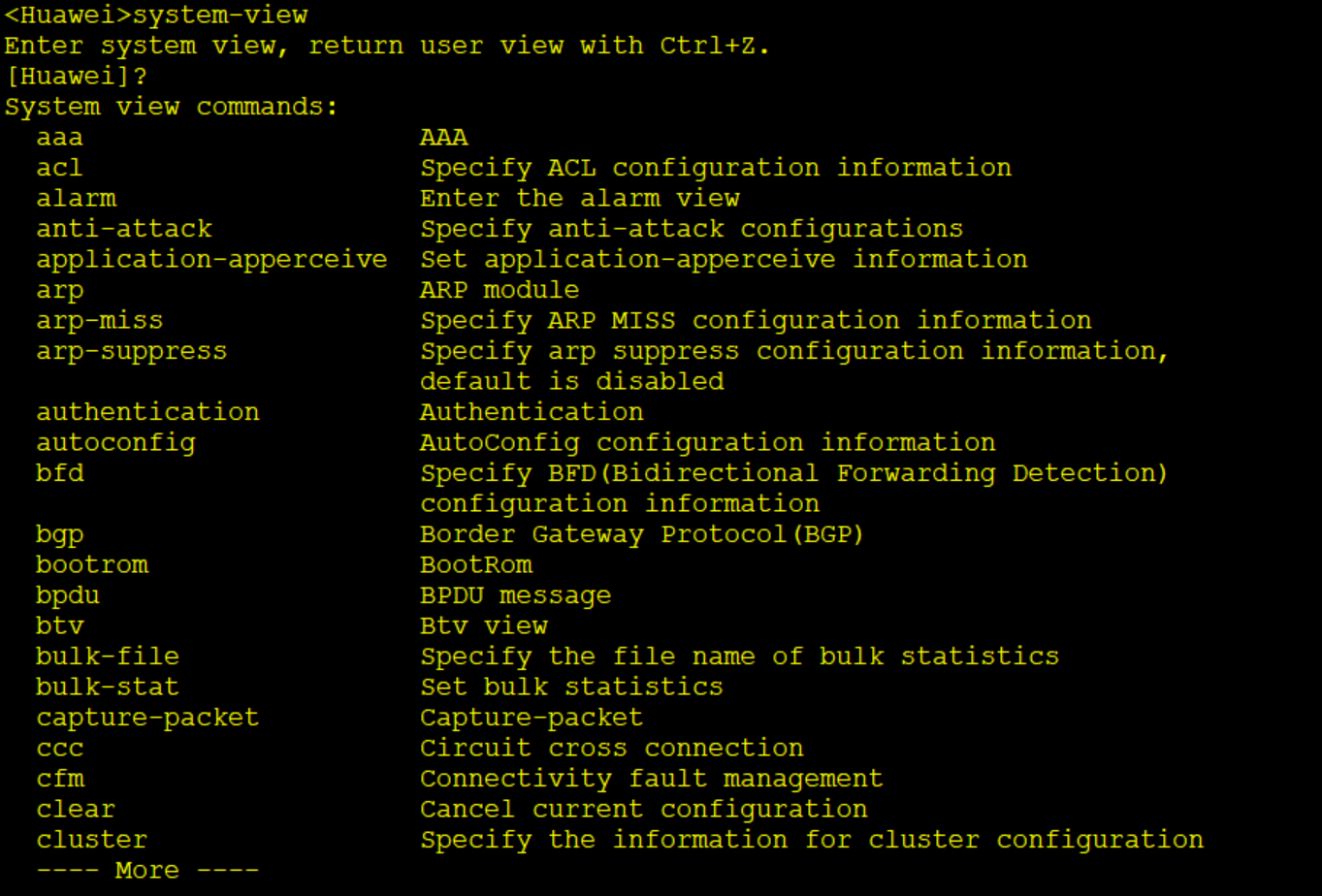




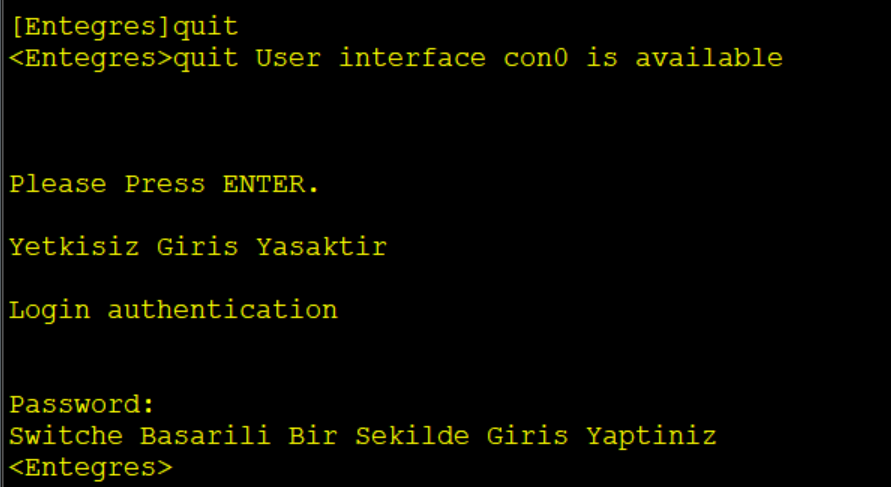






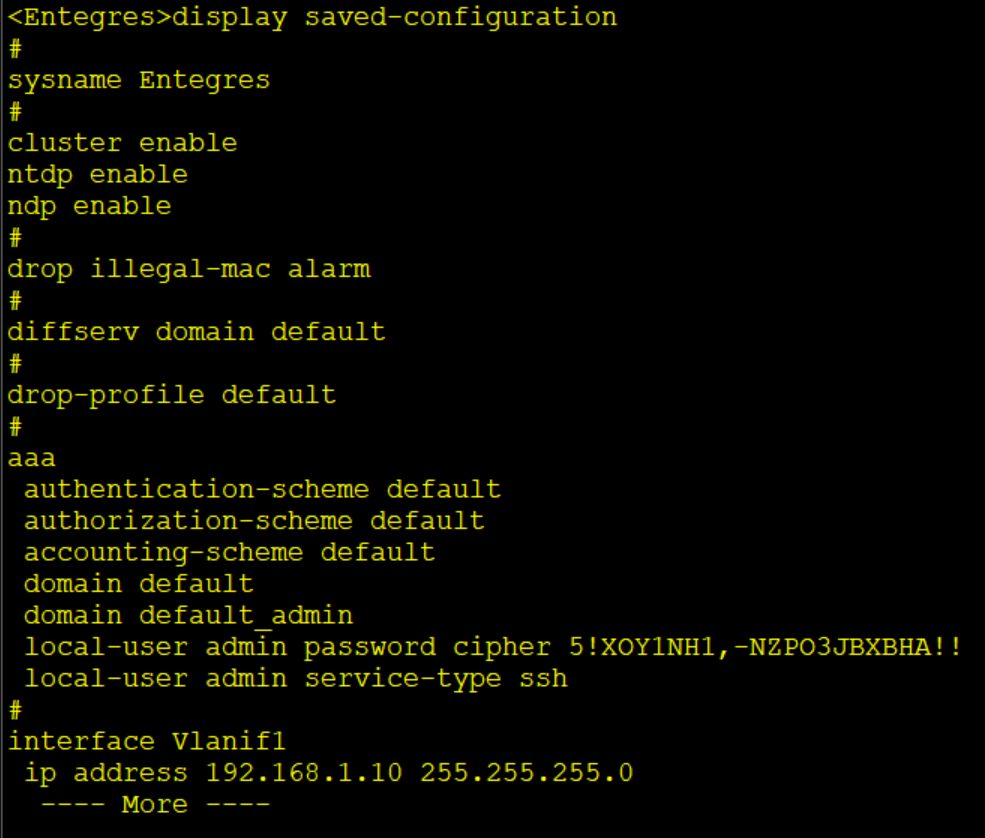
Bir yanıt bırakın